Instal·lació del programa
El GeoGebra està desenvolupat amb Java. El Java és una eina de programació que permet crear aplicacions que poden funcionar en diversos tipus d'ordinadors (PC, MAC…), diversos sistemes operatius (el Windows, el Linux, el Solaris, el MacOS-X…) i diversos navegadors web (l'Explorer, el Firefox, l'Òpera…); per aquesta raó, s’acostuma a dir que les aplicacions Java són multiplataforma.
Per executar aplicacions Java, cal que l'ordinador disposi d'un programari Java especial, anomenat Java Runtime Environment (JRE), màquina virtual Java, intèrpret Java o motor Java per a la plataforma corresponent.
Com a conseqüència de tot el que s'ha dit, abans de començar la instal·lació del GeoGebra, assegureu-vos que teniu instal·lat el JRE corresponent en la plataforma que utilitzeu, sense el qual el GeoGebra no funciona. Si no és així, cal que accediu a http://www.java.com/es/ i seguiu les indicacions que us vagin sortint per pantalla.
El GeoGebra és un programa viu i evoluciona constantment. Això significa que cada cert temps hi ha disponible una nova versió. A l'hora de redactar aquest material, l'última versió estable i disponible era la 3.2.
Tot i així, aquesta versió s'està millorant constantment. A partir dels suggeriments dels usuaris als fòrums del GeoGebra (http://www.geogebra.org/forum/), els desenvolupadors del programa van penjant noves versions, amb petites millores que no afecten l'estructura del programa, numerades amb més dígits. Per exemple, una versió d'aquestes podria ser la 3.2.15, que seria posterior a la 3.2 esmentada abans.
Per poder estar al dia d'aquestes innovacions hi ha un procediment per instal·lar el programa de manera que davant de qualsevol novetat, ell mateix es posa al dia automàticament. Aquesta és la instal·lació que us recomanem per seguir sense problemes aquest curs. Per fer-ho:
- Accediu a http://www.geogebra.org.
- Premeu el botó central Webstart. Accedireu a una pàgina com aquesta:

- Torneu a prémer el botó Webstart (si trieu l'opció AppletStart accedireu al programa via Internet sense cap instal·lació local).
Segons el navegador que feu servir, s'instal·larà immediatament el programa o bé podreu desar el fitxer geogebra.jnlp i després executar-lo. En qualsevol cas, contesteu afirmativament totes les preguntes que vagin sortint per pantalla.
Finalment, s'obrirà el programa. En l'escriptori us haurà aparegut una nova icona que servirà per engegar-lo cada vegada.
Podria ser que aquest primer cop els menús no estiguin en la llengua que voleu emprar. Si és així, aneu a Opcions | Idioma, trieu-la i tanqueu el programa. Quan el torneu a obrir, fent servir la nova icona que tindreu en l'escriptori, ja heu de veure els menús amb l'idioma triat. Si encara no els hi veieu, cal que reviseu la configuració del Windows pel que fa a les opcions regionals.
Per conèixer amb quina versió esteu treballant, accediu al menú Ajuda, trieu l'opció Quant a GeoGebra | Llicència i arribareu a:
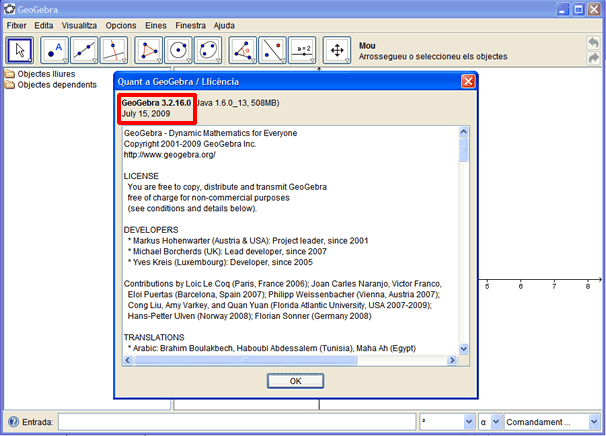
Observeu la informació que us apareix en el lloc remarcat a la figura i podreu saber la versió que fareu servir i la data de llançament, que serà molt posterior a la que veieu en l'exemple.
Ja que heu obert aquest opció, val la pena que doneu un cop d'ull a la resta d'informació que hi apareix. Veureu com el GeoGebra s'ha convertit en un projecte on la col·laboració s'ha estès per tot arreu!
Instal·lació alternativa
Malgrat tot el que hem dit en l'apartat anterior, podeu instal·lar també la versió 3.2. Per fer-ho:
- Accediu a http://www.geogebra.org.
- Trieu l'opció Descàrrega de l'esquerra.
- Trieu, ara, l'opció Descàrrega de GeoGebra de la dreta.
Sortirà una pantalla com aquesta:
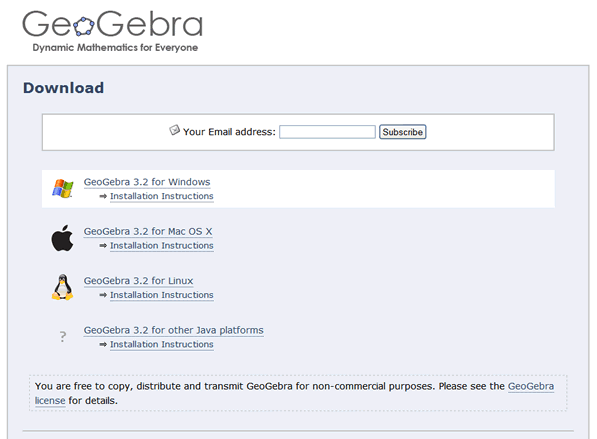
- Aquí teniu el punt de partida per a la instal·lació del programa segons el sistema operatiu que feu servir. Podeu seguir les instruccions concretes triant l'opció Installation Instructions corresponent al vostre. En qualsevol cas, per iniciar la instal·lació, heu de clicar sobre l'opció GeoGebra 3.2 for….
D'aquesta manera inicieu la descàrrega del fitxer GeoGebra_3_2_0_0.exe (o quelcom semblant).
- Quan s'hagi descarregat, executeu-lo.
- Podeu triar l'idioma per fer la instal·lació. Seguiu les instruccions que van apareixent. Es convenient triar l'opció Típica quan us ho demani.
Si la instal·lació s'ha fet bé, trobareu que en l'escriptori teniu una nova icona que servirà per obrir el programa. En acabar el procés d'instal·lació, ja s'haurà obert el programa. Tingueu en compte els comentaris que hem fet en l'apartat anterior pel que fa a l'idioma.
Tot aquest procés es pot fer prement directament el botó Download de la pàgina inicial del web.
Insistim que és imprescindible tenir instal·lat prèviament el programari del Java per a qualsevol de les alternatives descrites.

